Содержание
Отличие паблика от группы — как выбрать тип сообщества ВК
Разработчики ВКонтакте, по их собственным словам, хотели сделать простую систему выбора сообществ, но лишь усложнили ее. Настройки каждого из типов оказались похожими, как и их оформление. В этой статье мы разберемся, в чем заключаются отличия группы от паблика, а также предложим рабочий вариант выбора сообщества.
- Чем отличается паблик от группы
- Что лучше: группа или публичная страница
- Заключение
Чем отличается паблик от группы
Группа — это сообщество, в котором люди собираются для обсуждения определенной тематики. Информация может быть как открытой для всех участников соцсети, так и закрытой. В VK данный тип носит название «Группа по интересам».
Паблик — это открытое для всех участников соцсети сообщество, где подписчики могут изучить информацию о бренде, прочитать актуальные новости и обсудить тему в комментариях. Есть четыре типа сообществ, которые обозначают публичную страницу: «Бизнес», «Тематическое сообщество», «Бренд или организация», «Публичная страница».
Варианты сообществ в соцсети
Причемение. В настройках сообщества вы можете поменять паблик на группу и наоборот, но учтите, что это получится делать не чаще одного раза в в месяц.
Предназначение
Ниже будем рассматривать различия группы от паблика. Для начала узнаем, как используют сообщества.
| Группа | Паблик |
| Создается для дискуссий и обсуждения определенной тематики — например, группы про автомобили или сообщество дизайнеров. | Нужна для публикаций новостей от бренда или известной личности. Например, новостной канал, магазин одежды или сообщения о жизни музыкальной группы. |
Приватность
Далее рассмотрим типы доступа к сообществам.
| Группа | Паблик |
| Этот тип сообщества поддерживает три варианта доступа: Закрытая группа — пользователи могут вступить по приглашению или через подачу заявки. Открытая — могут вступить все участники соцсети. Частная — можно попасть только через приглашение от администратора. Например, группа, в которой собраны сотрудники компании, или сообщество для друзей. | Данный тип сообщества является открытым, его статус нельзя изменить. |
Ниже показана настройка доступа в группе:
Выбор типа группы в настройках
Расположение меню
Разберем расположение wiki-меню.
| Группа | Паблик |
| Меню располагается в отдельной вкладке в блоке с описанием, в котором дана информация об организации или группе. Изначально оно скрыто. | Меню можно расположить в закрепленной записи, которая по умолчанию будет показываться всем подписчикам |
Ниже показано размещение wiki-меню в группе.
Меню в группе
А здесь пример, как выглядит закрепленная запись в паблике. Она располагается сразу после информации о сообществе, над основными разделами.
Закрепленная запись в паблике
Отображение в профиле
Рассмотрим варианты отображения сообществ на страницах пользователей.
| Группа | Паблик |
| Чтобы посмотреть группы, на которые подписан пользователь, нажмите «Показать подробную информацию» в блоке «Личная информация». Если пользователь не скрыл раздел с группами в настройках приватности, вы увидите список сообществ. | Раздел «Подписки» располагается под блоком с друзьями. Его нельзя скрыть. |
Расположение групп на странице пользователя.
Пример расположения групп на странице пользователя
А здесь показано размещение блока с пабликами на странице пользователя.
Пример, как располагается блок с пабликами на странице пользователя
Приглашение друзей и деятельность пользователей
Разберем варианты, как можно приглашать друзей в сообщество.
| Группа | Паблик |
| Можно выслать приглашение с помощью функции «Пригласить друзей», которая доступна на главной странице. Пользователи в группе — это участники, которые принимают активную деятельность в развитии сообщества. Также они могут быть подписчиками, если согласятся получать рассылку. | Нельзя пригласить друзей, но можно поделиться новостью сообщества у себя на стене. Пользователи паблика — это всегда подписчики. |
Блок с приглашениями друзей в группу:
Вариант, как можно пригласить друзей в группу
А здесь показан способ рассказать друзьям о паблике на стене:
Варианта, как рассказать друзьям о паблике
Посты
Рассмотрим способы, как пользователи могут публиковать записи в сообществах.
| Группа | Паблик |
В группе можно включить режим «открытой стены» — и тогда подписчики будут добавлять свои записи и прикреплять опросы, фотографии, файлы и видео. Можно также выбрать еще два режима: Ограниченная стена — все записи публикуются от имени сообщества, комментировать могут все пользователи. Закрытая — записи от имени сообщества, при этом комментарии к ним отключены. | В пабликах подписчики могут предлагать новости. Модераторы либо согласовывают и выкладывают их, либо удаляют предложенную запись. Если вам нужна модерация сообщений — используйте паблик. |
Пример, как настроить стену в группе. Перейдите в настройки «Управление» и выберите блок «Разделы».
Настройка стены в группе
Примечание. Отправка сообщений в группе выглядит так же, как у вас на стене в профиле с кнопкой «Опубликовать».
Здесь показана кнопка, которая позволяет предложить новость в паблике.
Как предложить новость в паблике
Пользовательский контент
Разберем разделы сообществ, в которые пользователи могут добавлять собственный контент.
| Группа | Паблик |
В группах можно добавлять контент не только на стену, как мы уже выяснили выше, но и заполнять разделы с фото, видео, музыкой, документами, обсуждениями, объявлениями и материалами. | В паблике пользователи могут добавлять объявления и фотографии в альбомы, а также предлагать новости. |
Если вы хотите больше контента в сообществе — создавайте именно группу, а если желаете контролировать все процессы — вам больше подойдет паблик.
Отметки и геолокации
Узнаем, для чего нужны чекины и геолокации в сообществах.
| Группа | Паблик |
| В настройках группы можно указать местоположение бренда, которое будет отображаться в описании. Это поможет пользователям выбрать сообщества в качестве отметки к своей записи. | В паблике можно указать более 10 адресов. Они будут отображаться справа в отдельном блоке на главной странице сообщества. Отметиться в местах можно только через паблик, но не при выборе геолокации. |
Примечание. Если большое количество пользователей отмечает ваш адрес — выберите группу. А если чекинов мало — можно отдать предпочтение паблику.
Продвижение
Рассмотрим варианты продвижения сообществ. Конечно, все их можно и нужно развивать с помощью рекламы, но мы поговорим о бесплатных способах.
| Группа | Паблик |
| Группа привлекает пользователей открыто и свободно общаться за счет собственных публикаций. Но данный тип сообщества трудно найти в профиле пользователя — сначала нужно пролистать личную информацию. При этом человек может скрыть блок с группами, на которые он подписан. В группу можно приглашать друзей, но их нужно просить рассказывать о вашем сообществе. | Паблики отображаются слева в профиле пользователя и привлекают его друзей подписаться на сообщество. Если администратор паблика скроет блок с участниками, сообщество перестанет показываться в профиле подписчика О паблике можно рассказать у себя на стене и попросить друзей сделать репосты. |
Что лучше: группа или публичная страница
В обоих вариантах сообщества есть возможность настроить магазин и вести коммерческую деятельность. А также отслеживать статистику, запускать трансляции, общаться с пользователями через сообщения, подписывать их на рассылки, добавлять виджеты и оформлять любые блоки.
А также отслеживать статистику, запускать трансляции, общаться с пользователями через сообщения, подписывать их на рассылки, добавлять виджеты и оформлять любые блоки.
Выбор группы и паблика зависит от ваших целей. Мы предлагаем изучить вопросы ниже и ответить на них:
Вариант, как выбрать сообщество из нескольких параметров
Помните! Вы в любой момент можете поменять тип сообщества. Например, создаете группу, добавляете друзей, а потом меняете ее на паблик.
Заключение
В этой статье мы рассмотрели два типа сообщества — группа и паблик. Выяснили их отличия и узнали, что лучше выбрать.
В VK еще есть тип сообщества «Мероприятие», которое позволяет создавать встречи и собирать людей. Вы можете сделать как открытое, так и закрытое событие. Этот тип сообщества схож с параметрами группы — у вас есть возможность пригласить друзей.
Чтобы поддерживать связь с подписчиками и вовремя отправлять рассылки — подключайте чат-бот от SendPulse. А также создавайте ботов в других соцсетях и мессенджерах — Facebook Messenger, Instagram, WhatsApp и Telegram, настраивайте одностраничные сайты в конструкторе лендингов, отправляйте email рассылки, добавляйте бесплатную CRM-систему и подключайте Viber, SMS и push уведомления.
группу или сообщество ВКонтакте? Пошаговая инструкция для новичков — Соцсети на vc.ru
{«id»:13896,»url»:»\/distributions\/13896\/click?bit=1&hash=5f60379e3a9c533df2884b8b260a5bc3e8cd4070ead81a1c2721cafc8b3fb105″,»title»:»\u041a\u0435\u0439\u0441 ARMOS: \u043a\u0430\u043a \u0443\u0432\u0435\u043b\u0438\u0447\u0438\u0442\u044c \u0447\u0435\u043a, \u0435\u0441\u043b\u0438 \u0442\u044b \u043d\u0435 \u0433\u0438\u0433\u0430\u043d\u0442 \u0440\u044b\u043d\u043a\u0430″,»buttonText»:»»,»imageUuid»:»»,»isPaidAndBannersEnabled»:false}
В этой статье мы разберемся, в чем состоит отличие группы от сообщества ВКонтакте и что лучше подойдет именно вам. Не пугайтесь, что статья большая. Зато в ней разложено все по полочкам, без воды и лишней информации.
59 205
просмотров
Группа ВКонтакте
Группа – сообщество, которое ориентировано на определенный круг участников, т.е. сообщество по интересам. Идеальное место для встреч одноклассников и пользователей, которых объединяет интерес к одной и той же теме.
Если вы планируете, что участники будут много и активно общаться между собой по тематике сообщества, размещать разнообразные фото или видео, рекомендую создать именно группу.
Группа может быть открытой, закрытой и частной.
В открытую группу может вступить любой пользователь; контент будет доступен для всех пользователей.
Заявку на вступление в закрытую группу может подать любой желающий, далее вы решаете, добавить ли пользователя в вашу группу.
- В частную группу могут приглашать только руководители, самостоятельно подать заявку на вступление нельзя. Также в частные сообщества можно пригласить с помощью ссылки.
Еще несколько особенностей группы.
Вы можете отправлять приглашение на вступление в группу своим друзьям. В сообществах такой функции нет.
В группе можно включить режим «открытой стены». Это означает, что подписчики могут добавлять свои записи и прикреплять различные файлы, фото, опросы и пр.

- Пользователей в группе называют участниками (не подписчиками).
Можно ли из открытой группы сделать закрытую или частную и наоборот?
Да, можно. Предположим, ваша группа открытая; вы решили сделать ее закрытой. Для этого необходимо:
- Зайти в раздел «Управление» (в меню сообщества справа)
- «Настройки»
- «Основная информация»
- Возле раздела «Тип группы» выберите «Закрытая» или «Частная»
Не рекомендую злоупотреблять частой сменой типа группы! Для сообществ с количеством подписчиков более 10.000 действую ограничения:
- первые два раза можно сменить тип группы без ограничений;
- третья смена возможна как минимум через сутки;
- каждую следующую смену получится делать не чаще раза в две недели.
Сообщество = Паблик ВКонтакте
Сообщество или еще называют Паблик – это открытое для всех участников ВКонтакте сообщество, где подписчики могут читать актуальные новости, обсуждать различные темы в комментариях, получать информацию о бренде и грядущих акциях, например.
Существует 4 типа сообщества.
Бизнес
Тематическое сообщество
- Бренд или Организация
- Публичная страница
Что выбрать? Изучим каждый из видов.
Бизнес. Это сообщество ориентировано на ведение бизнеса ВКонтакте. Это открытая для пользователей публичная страница, на которой можно разместить адрес, телефоны и режим работы вашей компании, настроить кнопки быстрой связи с клиентом (заказать, купить, позвонить, открыть сайт, забронировать, записаться и пр.) и многое другое. Этот тип сообщества больше всего подходит магазинам, кафе, ресторанам, кинотеатрам, фитнес-клубам, мастерским различных изделий и пр.
Тематическая страница – это публичная страница, которая лучше всего подойдет для публикаций новостей, СМИ, афиш и развлекательных сообществ. Основной упор сделан на публикации новостей и комментарии пользователей.

- Бренд или организация – это публичная страница для сообществ узкой тематики. Подходит, когда нужно разрекламировать конкретный товар или услугу, поделиться своим проектом, создать благотворительный фонд. В сообществе такого типа также можно размещать адрес и указывать время работы заведения.
Публичная страница подходит для информирования подписчиков о разных новостях от лица руководства. Здесь меньше возможностей для взаимодействия между участниками, зато много вариантов для привлечения новых подписчиков. Подходит для новостных лент и интернет-журналов, распространения информации о своем творчестве и деятельности.
Еще несколько особенностей сообществ.
- В отличие от группы пригласить друзей в сообщество нельзя, но можно поделиться новостью сообщества у себя на стене (в личном аккаунте).
- В сообществах подписчики могут предлагать новости. Модераторы, в свою очередь, сами решают согласовать предложенную запись или удалить.

- Пользователи в сообществе называют подписчиками.
Как из своей группы сделать публичную страницу и наоборот?
Поменять тип сообщества можно только с компьютера.
В меню сообщества справа нажмите на кнопку «Ещё».
- Выберите «Перевести в группу» или «Перевести в страницу».
Сменить тип сообщества может только владелец. Если создатель сообщества давно не заходил в свой профиль, администратор может написать в Поддержку. Вам помогут.
Техническое ограничение позволяет менять тип сообщества не чаще раза в месяц. Процедура доступна только после SMS-подтверждения. Злоупотреблять сменой типа не стоит, потому что такие перемены ощутимы и не всегда желательны для участников сообщества.
Мероприятия ВКонтакте
Отдельным пунктом выделю Мероприятия. Этот тип сообщества подходит для приглашения людей на встречи: концерты, поездки, дни рождения, вечеринки.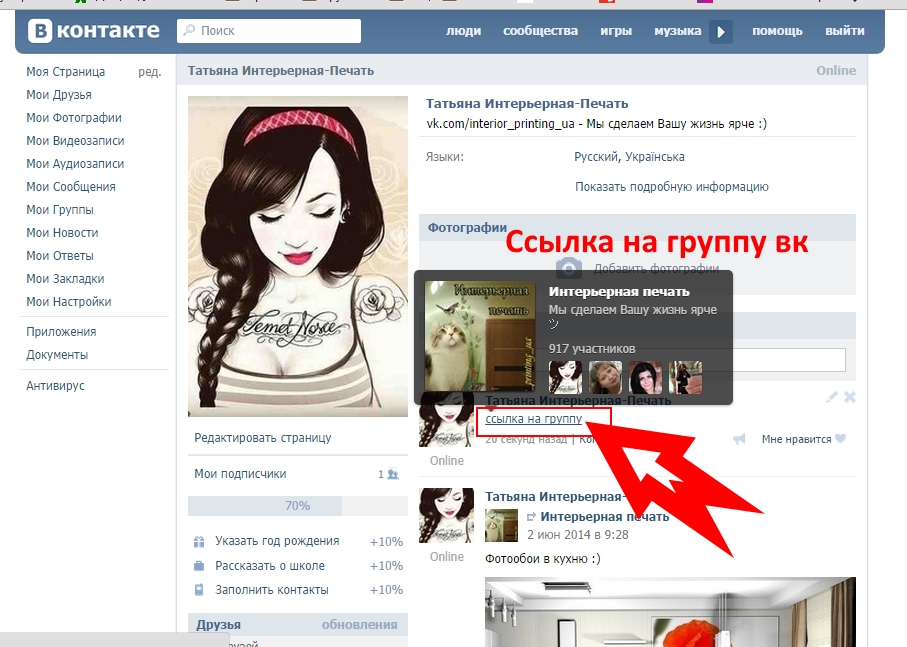 Мероприятия очень похожи на группы, но привязаны к конкретной дате, накануне которой все участники получают напоминание о грядущем событии. Мероприятие может быть открытым (аналогично открытой группе) или закрытым (как частная группа). Поменять тип сообщества в мероприятиях нельзя.
Мероприятия очень похожи на группы, но привязаны к конкретной дате, накануне которой все участники получают напоминание о грядущем событии. Мероприятие может быть открытым (аналогично открытой группе) или закрытым (как частная группа). Поменять тип сообщества в мероприятиях нельзя.
Мы рассмотрели с вами все существующие типы сообществ ВКонтакте. Теперь решать вам, что создадите вы группу или сообщество. Если остались вопросы, задавайте в комментариях.
- научитесь создавать истории от имени сообщества ВКонтакте;
- научитесь делать репосты от имени сообщества;
- узнаете, что такое сюжеты и как их делать;
- узнаете, где посмотреть, кто смотрел ваши истории;
- узнаете, какие технические требования существуют к историям ВКонтакте;
- познакомитесь с интерактивными стикерами и узнаете, как ими пользоваться.
Присоединяйтесь к нам ВКонтакте и Telegram. Там мы ежедневно публикуем больше полезной информации. Обживаемся на новых площадках и помогаем вам вести бизнес-страницы!
Там мы ежедневно публикуем больше полезной информации. Обживаемся на новых площадках и помогаем вам вести бизнес-страницы!
Как создать группу в ВК
Если вы хорошо разбираетесь и разбираетесь в конкретной теме и много времени проводите в интернете, то со временем вам захочется создать свою группу, например ВКонтакте. Для чего это? Группа поможет найти людей по интересам. Вы можете делиться информацией с участниками группы, обсуждать различные вопросы по теме группы. Так же группа поможет вам в продвижении вашего интернет бизнеса, здесь вы сможете сделать хорошую рекламу. Эта статья ответит на вопрос — «Как создать группу в контакте?». а так же затронет вопрос раскрутки группы в контакте.
Инструкция как создать группу в ВК
В первую очередь вам необходимо войти на свою страницу ВКонтакте, на которой вы будете создавать группу.
Далее перейдите в раздел «Мои группы».
Так как мы создаем группу со всеми вытекающими возможностями, то выбираем именно этот пункт. Теперь придумываем название для группы. Он должен включать ключевое слово. Хорошее имя в поисковых системах имеет хорошую частотность. Можно будет изменить название группы, но когда группа наберет популярность, менять название группы будет нецелесообразно. Поэтому лучше всего сразу дать продуманное название своей группе.
Теперь придумываем название для группы. Он должен включать ключевое слово. Хорошее имя в поисковых системах имеет хорошую частотность. Можно будет изменить название группы, но когда группа наберет популярность, менять название группы будет нецелесообразно. Поэтому лучше всего сразу дать продуманное название своей группе.
Настройки и созданная группа ВКонтакте
Можно сказать, что группа уже создана, то есть основа создана. Теперь нужно заняться его основными настройками.
Во вкладке «Информация» указываем любой адрес страницы латиницей.
Очень важной вехой является описание сообщества. Это первое, что видит гость, когда ищет нужную группу. Размер текста в описании не должен быть слишком большим. Необходимо написать в тексте самые важные моменты вашей темы и быть позитивно окрашенными.
В форме настроек группы выберите тип группы: открытая группа, ограниченная или закрытая. Кроме того, если у вас есть собственная страница блога, вы можете добавить ее URL. Вы также можете добавить название вашего сайта. После заполнения необходимых данных нажмите кнопку «Сохранить».
Вы также можете добавить название вашего сайта. После заполнения необходимых данных нажмите кнопку «Сохранить».
Сеть Вконтакте – достаточно продуманная и организованная социальная система специально для нужд людей. Если вы указали что-то не так при первом заполнении, не волнуйтесь. Вы всегда можете исправить допущенные ошибки, отредактировать информацию, выбрав раздел «Управление сообществом».
Наполнение и раскрутка группы ВКонтакте
Перейдем к не менее серьезной части дальнейшего развития группы, это ее наполнение и раскрутка. Для популяризации необходимо загружать в группу интересующие видео, аудиозаписи, фотографии. Установите яркую и красивую аватарку на главную страницу. Чтобы привлечь много внимания интернет-жителей, старайтесь скачивать всегда свежую и проверенную информацию по вашей теме. При соблюдении этих правил количество гостей на странице будет увеличиваться. Кроме того, гости страницы начнут «репостить» ваш интересно подобранный контент, тем самым запуская раскрутку группы.
Установите на главной странице яркую и красивую фотогруппу
Помимо помощи друзей, количество просмотров видео, посещений группы и подписчиков, раскрутка так же увеличится с помощью своих знакомых или соседних партнерских групп. Вы можете обмениваться сообщениями между группами. Причем проводить как бесплатные обмены (при условии, что в данном сообществе не более 3000 человек), так и платные (если в сообществе более 5000 человек).
Вы должны понимать, что раскрутить группу на короткое время не получится. Это довольно длительный процесс, и его следует иметь в виду. Одним из условий прогрессивности группы является постоянное обновление контента. Чем чаще вы будете выкладывать свежую информацию, тем лучше. Еще одно условие – качество загружаемой информации.
Профессионально оформленная группа станет сильным рекламным толчком в продвижении Вашей темы. Если вы занимаетесь продажей товаров, группа поможет увеличить спрос на них. Также созданная группа может помочь с увеличением посещаемости того или иного блога или вашего сайта. Здесь можно завести полезные для жизни знакомства.
Также созданная группа может помочь с увеличением посещаемости того или иного блога или вашего сайта. Здесь можно завести полезные для жизни знакомства.
Продвижение группы в контакте — видео
На этом, как мы полагаем, получен ответ на поставленный в начале статьи вопрос о создании группы. На данный момент вы узнали, как создавать и наполнять групповой контент. Кроме того, теперь вы знаете некоторые секреты продвижения группы в контакте. Мы надеемся, что все поняли, что это довольно полезный и прибыльный инструмент в Интернете.
Это можно сделать легко и просто, а главное быстро, что нам для этого понадобится:
- Зарегистрироваться в контакте. Естественно, если у вас нет аккаунта в этой социальной сети, то создать группу вы не сможете. Как зарегистрироваться в контакте, читайте в соответствующей статье на нашем портале.
- Зайдите на свою страницу и в левом контекстном меню выберите ссылку «Мои группы». Вам будет представлена страница, показывающая группы, в которых вы состоите, приглашения в новые группы от других пользователей и управление сообществом, где вы являетесь администратором.
 В правом верхнем углу нажмите на ссылку «Создать сообщество».
В правом верхнем углу нажмите на ссылку «Создать сообщество». - Появится окно «Создать новое сообщество». Здесь вам нужно будет написать название вашей группы. Если ваша учетная запись не привязана к действительному номеру мобильного телефона, вы не сможете создать группу. Поэтому введите свой номер телефона и подождите, пока вам будет отправлено СМС-сообщение с проверочным кодом. После этого ваша группа будет создана.
- Редактирование группы. Вы попадете на страницу, где сможете изменить настройки группы: изменить название, описание, местонахождение, тему и тип группы. Вы можете изменить настройки сразу или сделать это позже.
- Функции сообщества в контакте. В меню настройки вы также можете выбрать различные функции для вашей группы. Отметьте нужные вам галочки: новости (здесь можно создать меню группы, написать необходимую информацию о сообществе), стена (участники группы могут оставлять сообщения на стене, общаться друг с другом), фотоальбом (пользователи и модераторы группы могут загружать фотографии), видео- и аудиозаписи (добавлять музыку и видео в группу), обсуждения (возможность проводить опросы среди участников сообщества, обсуждать интересующие темы).
 Это основные функции, но есть и дополнительные (приложения, материалы), с ними вы ознакомитесь непосредственно при создании группы.
Это основные функции, но есть и дополнительные (приложения, материалы), с ними вы ознакомитесь непосредственно при создании группы. - Настройка конфиденциальности вашего сообщества. При желании вы можете сделать группу открытой или закрытой. Материалы открытой группы доступны всем пользователям, а вот к закрытой нужно предварительно присоединиться, отправив запрос администратору, который и решит, достойны вы быть участником группы или нет. Вы также можете ограничить возможность пользователей добавлять аудио, видео и фотографии в вашу группу. Все это можно сделать в меню «Настройки». Нажмите «Сохранить», и ваши изменения вступят в силу. Поздравляем, ваша группа в контакте создана!
- Администрация сообщества. Нажмите «Вернуться в группу», выберите ссылку «Управление сообществом-Участники-Лидеры». Вы можете передать бразды правления группой своим друзьям или другим пользователям.
- Во вкладке «Управление сообществом — Участники» можно приглашать новых пользователей, добавлять нежелательных лиц в бан-лист, просматривать информацию по обращениям в группу.

- В разделе «Управление сообществом» вы можете установить аватар для своего сообщества, добавить ссылки на другие группы, которые вам интересны, изменить основную информацию о вашем сообществе.
Теперь вы узнали, как создать группу в контакте. Удачи и интересного общения!
Довольно частое явление, когда вы хотите сделать видимой ранее созданную группу Вконтакте. Сразу хочу отметить, а зачем их вообще делают невидимыми?
На этапе создания паблика, его оформления и первоначального наполнения я не хочу, чтобы пользователи видели «сырой» вариант. Поэтому на начальном этапе группа в «ВК» делается невидимой (закрытой). После прохождения предварительного этапа публика делается открытой. Также некоторые владельцы сообществ изначально хотят сделать свою группу ограниченной (придание статуса важности и привилегии вступления) или закрытой (секретной) для общения с узким кругом лиц и знакомых.
Как сделать группу открытой/закрытой:
выбрать «Тип группы», задать необходимый вид, среди которых доступны: «Открытая», «Закрытая» и «Частная».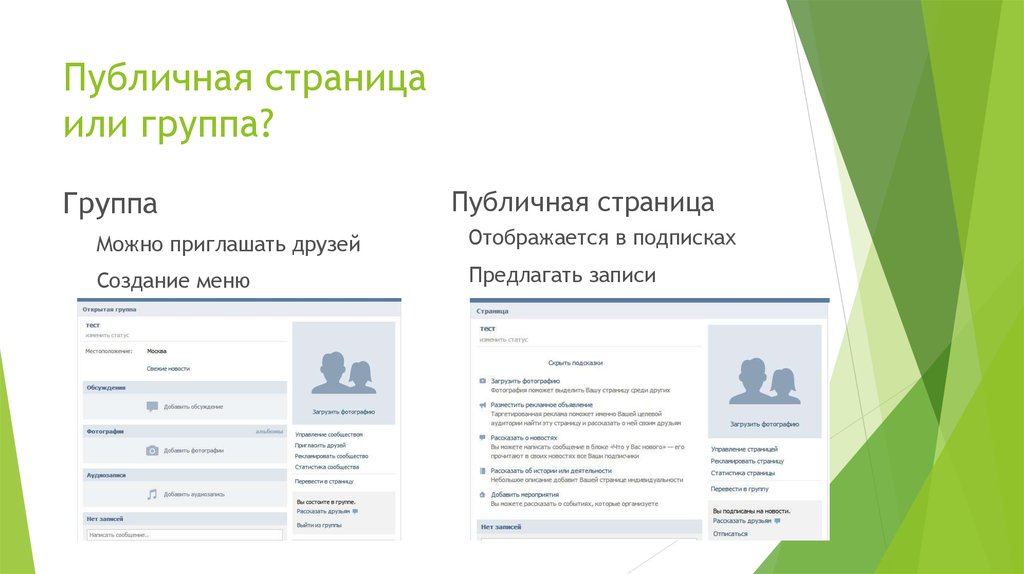
Добавим несколько комментариев.
При выборе такого типа группы, как «Закрытая», вступление в нее возможно после получения приглашения и/или одобрения соответствующей заявки администратором. Введя название сообщества в поиск, будет отображаться только его название и логотип (оформление), остальное вы сможете увидеть только став участником.
При выборе типа «Открытая» группа станет видна всем, содержимое можно просматривать, не будучи участником.
Есть еще один специфический тип, такой как «Приват», в котором невозможно посмотреть группу даже через поиск, а чтобы стать ее участником, нужно получить персональное приглашение.
Можно сделать группу видимой в «ВК», установив тип «Открыть».
Есть еще несколько важных моментов, о которых стоит упомянуть. Если вы хотите продвигать сообщество не только в Вконтакте, но и в поисковой системе Яндекс, то для этого потребуется ряд операций.
1) Собрать семантическое ядро с помощью сервиса Яндекс Вордстат, разбив ключевые запросы по статьям (постам). На первых этапах нет смысла брать высокочастотные «клавиши», нужно ориентироваться на сочетание низкочастотных и среднечастотных.
На первых этапах нет смысла брать высокочастотные «клавиши», нужно ориентироваться на сочетание низкочастотных и среднечастотных.
2) Публикуемые сообщения должны быть уникальными, минимальный размер текста должен быть не менее 500 символов без пробелов. Важно, чтобы название сообщества и его описание содержали хотя бы одну ключевую фразу.
3) Также стоит ввести свой URL-имя, добавив к названию «ключ», используемый в названии.
1) Придумать статус, который будет содержать информацию о проводимой акции, спецпредложении. Поисковые системы часто используют информацию о статусе для формирования сниппета (описания сайта в поиске).
2) Название альбомов, тем для обсуждения, видео также должны содержать поисковые запросы.
3) Если для бизнеса важно демонстрировать видео посетителям, то следует использовать выгрузку через YouTube, так как поисковые системы Яндекс и Гугл относятся к контенту этого сервиса с более высоким приоритетом, чем стандартный плеер Вконтакте .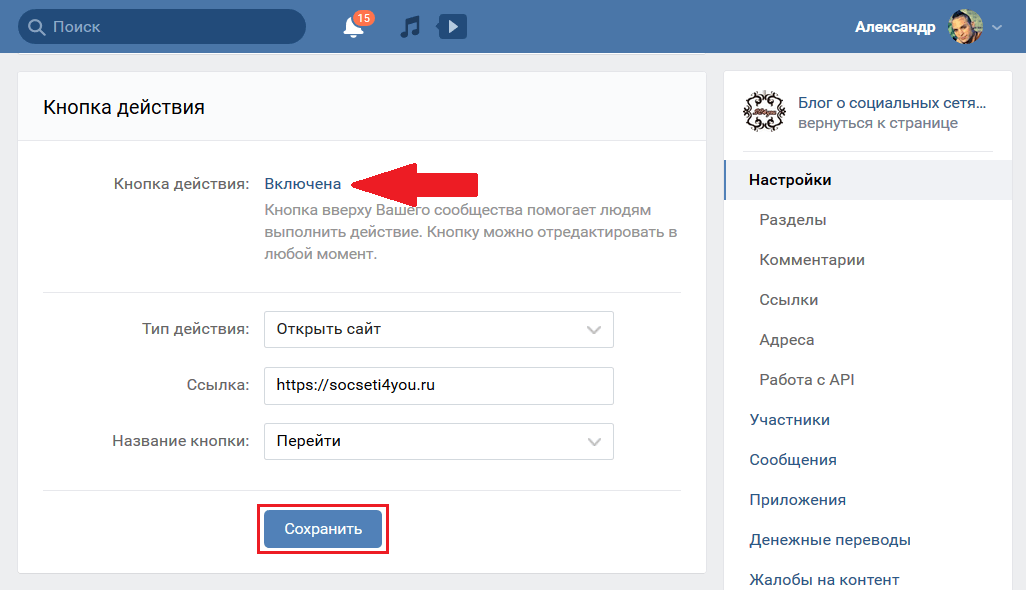
4) Добавить группу в сервис «Яндекс Вебмастер» и «Google Search Console» (Подробнее о них можно узнать в соответствующих статьях нашего блога). Это проинформирует поисковые системы о необходимости его индексации.
Через 7-14 дней поисковые системы проиндексируют контент в сообществе и начнут ранжировать его в своей поисковой выдаче
Таким образом, открыв группу для просмотра и приняв меры по поисковой оптимизации, можно добиться значительных результатов не только из социальной сети Вконтакте, но и из систем Яндекс и Google, что в конечном итоге даст значительный прирост целевого трафика и, как следствие, клиентов.
При этом индексация и ранжирование страницы сообщества ВКонтакте, как правило, происходит быстрее (от 2 недель до двух месяцев можно увидеть хорошие результаты при грамотном и профессиональном продвижении), нежели вывод сайта в ТОП результаты органического поиска (от 2 месяцев до нескольких лет, в зависимости от региона, уровня конкуренции, частоты запросов).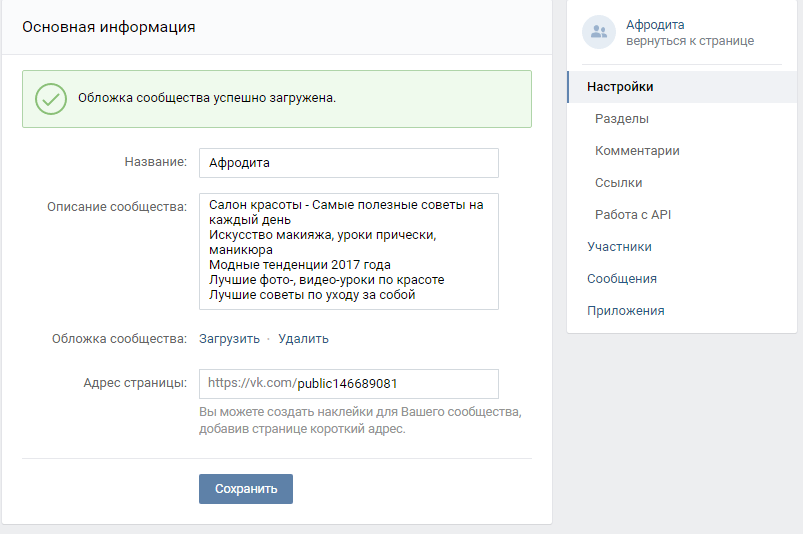
В заключение отметим также, что в некоторых видах ниш (продажа аксессуаров для гаджетов, онлайн-курсы по обучению маникюру и др.) SMM-продвижение будет менее затратным, выгодным, актуальным и быстрым, чем «стандартный старт» с сайт …
Вконтакте — один из самых популярных и посещаемых ресурсов в Интернете. Такая популярность связана с тем, что ВК предоставляет огромные возможности для общения. Однако, помимо общения, с его помощью можно еще и зарабатывать. Рассмотрим как создать группу Вконтакте (ВК) .
Следует отметить, что создание группы — довольно простая задача. Но создание собственного сообщества — это только начало. После этого его еще нужно наполнить интересной и полезной информацией.
Пошаговая инструкция: как сделать группу вконтакте
Рассмотрим поэтапно, как сделать группу вконтакте (ВК).
Откроется окно, в котором нужно нажать на ссылку «Создать сообщество».
На следующем шаге откроется новое окно, где нужно будет указать название нового сообщества Вконтакте. Учтите, что заголовок должен четко описывать суть вашего сообщества и содержать ключевые слова. Ведь именно по ключевым словам люди найдут его.
Учтите, что заголовок должен четко описывать суть вашего сообщества и содержать ключевые слова. Ведь именно по ключевым словам люди найдут его.
- «Группа» … Выбран для связи между пользователями.
- Если вам нужно сосредоточиться на своих личных сообщениях, выберите пункт под названием «Общая страница» .
- Вариант «Мероприятие» , как следует из названия, выбирается для организации концернов, вечеринок и так далее.
Выбрав нужный вариант, нажмите на кнопку «Создать сообщество». Вот и все, группа создана, и откроется страница со следующими настройками (полями):
- Имя … Тут все должно быть понятно. Нужно указать имя, которое было введено на предыдущем шаге.
- адрес страницы . Указывается URL-адрес, по которому будет доступна созданная группа Вконтакте. Следует отметить, что вы можете выбрать более интересные варианты, а не только те, что предлагаются по умолчанию. Это важный момент, так как это будет постоянный адрес и его запомнят будущие потенциальные клиенты.
 Постарайтесь, чтобы адрес группы Вконтакте запоминался и отражал суть вашей деятельности.
Постарайтесь, чтобы адрес группы Вконтакте запоминался и отражал суть вашей деятельности. - Описание сообщества … Здесь указывается информация, которая максимально полно описывает ваш бизнес или вашу деятельность в социальной сети.
- Темы сообщества … Вам необходимо указать наиболее подходящую тему для вашей группы ВК.
- Веб-сайт … Если у вас есть свой интернет-проект, вы можете указать его здесь. Этот адрес будет отображаться на главной странице созданной группы.
- Возрастные ограничения … Необходимо указать для какой возрастной аудитории будет группа.
- Фильтр комментариев … Позволяет настроить фильтр, который будет автоматически удалять записи, содержащие нецензурные слова или любое из указанных вами слов.
- Адрес … Его имеет смысл указывать только в том случае, если у вашей компании или офиса есть конкретный адрес.
- Сообщения сообщества .
 .. Активировав эту функцию, пользователи смогут писать личные сообщения администрации группы.
.. Активировав эту функцию, пользователи смогут писать личные сообщения администрации группы. - Стена … Здесь нужно указать тип стены: открытая, ограниченная или закрытая.
Выкл. Новостей в группе не будет.
Открыто. Все могут писать в группу.
Лимитед. Посты может писать только владелец группы ВК, а оставлять комментарии может любой желающий.
Закрыто. Любой контент добавляется только администрацией группы. - Переключатели: фото, видео, документы, аудиозаписи, материалы обсуждения. Они управляют соответствующими видами секций. Их можно выключать, открывать и закрывать.
- Тип группы … Регулирует видимость группы для тех людей, кто еще не состоит в ней. Таких вариантов может быть:
- Открыть … Вступить в группу может любой желающий.
- Закрыто … Прежде чем присоединиться к группе новых людей, администратор должен одобрить заявку на присоединение.
- Частный .
 .. Вход осуществляется только по личному приглашению.
.. Вход осуществляется только по личному приглашению.
Итак, мы рассмотрели, как создать новую группу в ВК. Теперь отсталость только в том, чтобы загрузить фото (аватарку). Для этого нужно нажать на кнопку «загрузить фото». Откроется новое окно, где нужно выбрать подходящее фото. Это может быть как ваша собственная фотография, так и любое другое изображение, которое вам нравится.
Затем вам будет предложено обрезать изображение до нужного размера. Остается только выбрать, как будет выглядеть миниатюра, и сохранить изменения.
На этом группа в ВКонтакте создана, и в ней можно начинать публиковать новые посты.
Итак, в статье было рассмотрено, как создать группу Вконтакте и настроить ее так, чтобы получилась отличная площадка, которая будет вызывать доверие у новых посетителей и побуждать людей к желанию совершить покупку. Также будет полезно посмотреть видеоинструкцию:
Создание группа В контакте — видео
Процесс создания группы или паблика в этой социальной сети предельно прост и в этой статье мы пройдем его шаг за шагом.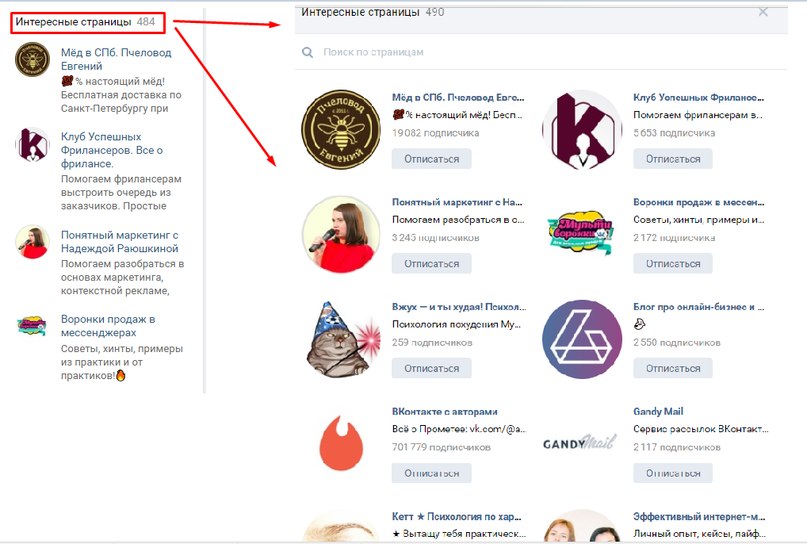 Конечно, создание группы — это только начало, ведь потом она вам понадобится, но это отличный стартовый шаг.
Конечно, создание группы — это только начало, ведь потом она вам понадобится, но это отличный стартовый шаг.
Итак, начнем. Нажмите на пункт «Мои группы» в правом меню и в открывшемся окне нажмите на кнопку «Создать сообщество».
Во всплывающем диалоге необходимо указать название вашего будущего сообщества и его тип. Вид «группа» обычно используется, когда нужно создать сообщество, в котором пользователи в основном будут общаться друг с другом. Если вы хотите сосредоточиться на собственных постах, а не на диалоге с пользователями, то лучше выбрать тип сообщества «публичная страница». В этой статье речь пойдет о группе «Группа». После входа нажмите на кнопку «Создать сообщество».
Группа создана и перед нами открывается страница ее настроек. Они означают следующее:
| Поле | Описание |
|---|---|
| Имя | Здесь все понятно, это то, что мы указывали на последнем шаге. |
| адрес страницы | В этом поле вы можете указать адрес, по которому будет доступна ваша группа.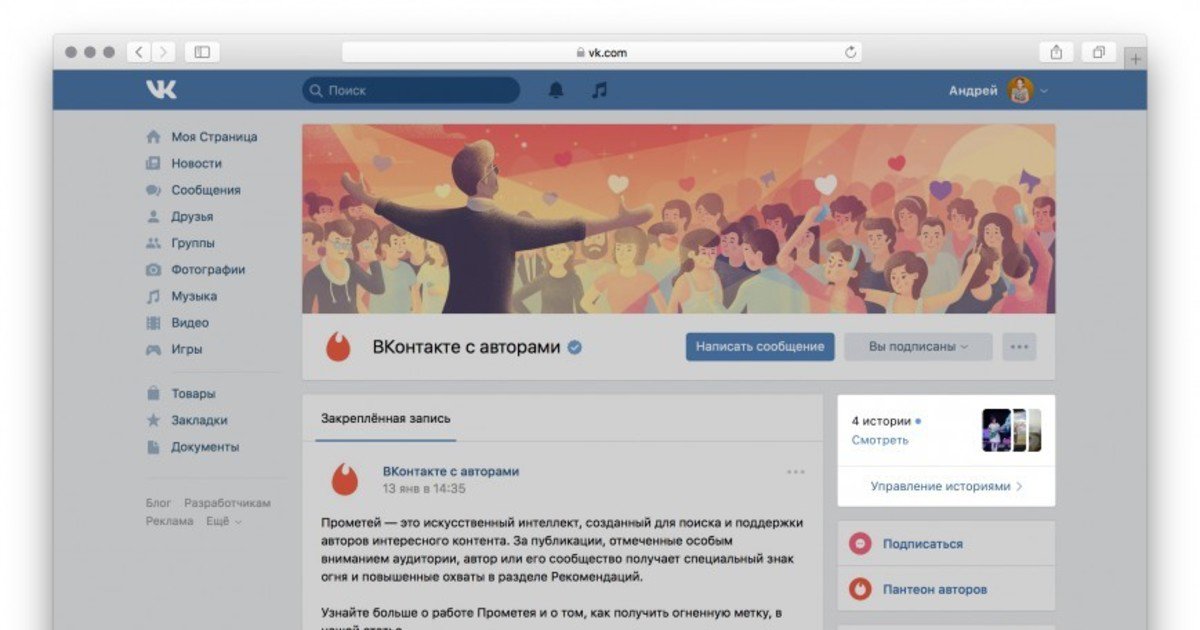 Вы можете придумать что-то более приятное, чем стандартное. Единственная трудность заключается в том, что выбранный вами адрес может быть занят, поэтому иногда приходится проявлять изобретательность. Отнеситесь к этому полю очень серьезно, ведь это будет ваш постоянный адрес, по которому с вами будут связываться (и запоминать) подписчики и клиенты. Вы можете придумать что-то более приятное, чем стандартное. Единственная трудность заключается в том, что выбранный вами адрес может быть занят, поэтому иногда приходится проявлять изобретательность. Отнеситесь к этому полю очень серьезно, ведь это будет ваш постоянный адрес, по которому с вами будут связываться (и запоминать) подписчики и клиенты. |
| Описание сообщества | Здесь вы можете ввести информацию, описывающую тему вашей группы или деятельность вашей компании. Не тратьте много времени на это поле, это не так важно, так что держите его кратким. |
| Темы сообщества | вы можете указать, к какой теме относится ваша группа или бизнес. В большинстве случаев это можно сделать только приблизительно. |
| Веб-сайт | Если у вашей компании есть сайт, то его нужно указать здесь. Он будет отображаться на главной странице группы. |
| Местоположение | Имеет смысл указывать только в том случае, если у вашей компании есть реальный офис или у вашей группы есть строгие региональные границы. |
| Стена | Есть несколько типов. Тип 1: отключено — поток новостей или постов просто не будет доступен в группе. Тип 2: открытый — любой подписчик группы может написать в вашу новость. Тип 3: ограниченный — писать может только администрация, а комментировать может любой подписчик. Тип 4: закрытый — писать может только администрация и комментарии отключены. |
| Фото, видео, аудиозаписи, документы, обсуждения, материалы | Эти переключатели управляют соответствующими типами секций. У них три состояния. Состояние 1: Отключено — контент такого типа не будет доступен и не будет отображаться. Состояние 2: открыто — все подписчики могут добавлять контент соответствующего типа. Состояние 3: Закрыто. Этот тип контента может быть добавлен только администратором. |
| Тип группы | Настраивает видимость группы для пользователей, которые еще не являются членами группы. Есть три типа. Тип 1: общедоступный — любой посетитель может подписаться на вашу группу. Тип 2: Закрытый. Прежде чем посетитель сможет получить доступ к вашей группе, вы должны одобрить его заявку на присоединение. Тип 3: закрытый — у посетителя даже не будет возможности оставить заявку на вступление и вход в группу возможен только по вашему личному приглашению. Тип 2: Закрытый. Прежде чем посетитель сможет получить доступ к вашей группе, вы должны одобрить его заявку на присоединение. Тип 3: закрытый — у посетителя даже не будет возможности оставить заявку на вступление и вход в группу возможен только по вашему личному приглашению. |
Теперь, когда мы создали группу, пришло время загрузить для нее аватар. Для этого нажмите «Загрузить фото».
Во всплывающем окне выберите нужную картинку. Это может быть логотип вашей компании или любое другое красивое изображение.
Наконец, выберите, как будет выглядеть эскиз логотипа группы, и сохраните изменения. Готово, у нашей группы появился логотип!
Вот и все, ваша новая группа создана и теперь вы можете публиковать посты! Где я могу их получить? И сервис вам в этом поможет!
Купить участников группы ВКонтакте от $2 | 100% Safe
Купить Участники группы ВКонтакте
Группы ВКонтакте, также известные как сообщества ВКонтакте, представляют собой идеальное место для общения и взаимодействия с другими людьми с общими интересами. От спорта до хобби, от профессий до политики — все это объединяет людей. Вопрос в том, какую выгоду вы получите, если купите участников группы ВКонтакте просто для увеличения числа?
От спорта до хобби, от профессий до политики — все это объединяет людей. Вопрос в том, какую выгоду вы получите, если купите участников группы ВКонтакте просто для увеличения числа?
Почему важны группы и сообщества ВКонтакте?
Популярность ВКонтакте ошеломляет, особенно в России, Украине и Беларуси. Обладая активной аудиторией в более чем 50 миллионов пользователей, ВКонтакте обращается ко всем рынкам и демографическим группам в огромной географической зоне. Как и в случае с большинством крупных социальных сетей, ВКонтакте предоставляет своим пользователям возможность создавать и присоединяться к Группам или Сообществам. Идея заключается в том, что с помощью этих групп и сообществ единомышленники могут собираться вместе, чтобы обсуждать темы и вообще общаться так, как им нравится.
По понятным причинам Группы и Сообщества ВКонтакте также могут быть динамитом для маркетинговых и общих деловых целей. Если вы создаете группу в ВК, которая каким-то образом связана с вашим бизнесом (или чем бы вы там ни занимались), ее популярность может послужить убедительным сигналом о вашем авторитете и авторитете. Чем больше у вас участников группы ВКонтакте, тем лучше — именно поэтому так много пользователей покупают участников группы ВКонтакте, чтобы двигаться в правильном направлении.
Чем больше у вас участников группы ВКонтакте, тем лучше — именно поэтому так много пользователей покупают участников группы ВКонтакте, чтобы двигаться в правильном направлении.
Зачем мне покупать участников группы ВКонтакте?
Важно помнить, что когда вы сталкиваетесь с такой конкуренцией, вам нужно сделать все возможное, чтобы выделиться из толпы. Группы ВКонтакте с большим количеством участников не только кажутся более надежными и привлекательными для других пользователей ВКонтакте, но и выигрывают от дополнительной рекламы в результатах поиска ВКонтакте.
Следовательно, если вы хотите, чтобы ваша группа посылала правильные сообщения и чтобы ее было легче найти, покупка участников группы ВКонтакте — хорошее место для начала. Это относится как к существующим группам ВКонтакте, так и к новым группам ВКонтакте — любой группе, которую вы хотели бы интерпретировать как популярную, заслуживающую доверия, актуальную и заслуживающую внимания.
Ведь среднестатистический пользователь ВКонтакте с большей вероятностью обратит внимание на Группу из 100 000 человек, чем на аналогичную Группу всего из пяти человек.
Когда вы покупаете участников группы ВКонтакте, вы немедленно и навсегда повышаете привлекательность своего сообщества ВКонтакте. Все это может работать в вашу пользу, привлекая новых членов группы и поощряя тех, кто входит в вашу целевую аудиторию, к органической регистрации.
Безопасно ли покупать участников группы в ВК?
На этом этапе стоит задуматься о том, что покупка членов группы — это повышение вашего авторитета и авторитета на платформе. Что-то, чего не произойдет, если ваша аудитория обнаружит, что вы купили целую кучу поддельных, мошеннических и откровенно спамных членов группы.
Покупка участников VK Group может быть полностью безопасной, если каждый из них является подлинным, проверенным и законным. Это означает, что каждый участник группы, добавленный в вашу группу, должен иметь активную учетную запись ВКонтакте с реальным владельцем-человеком, который на 100% неотличим от органического участника группы.
Дешево и быстро Члены группы из сомнительных источников могут не привести к вашему бану, но могут иметь разрушительные последствия для вашей репутации и доверия. По этой причине важно придерживаться исключительно 100% подлинных членов группы, которые гарантированно неотличимы от настоящих.
По этой причине важно придерживаться исключительно 100% подлинных членов группы, которые гарантированно неотличимы от настоящих.
Зачем покупать участников группы ВКонтакте у Media Mister?
В отличие от некоторых, мы не претендуем на звание самого дешевого специалиста ВКонтакте в сети. Вместо этого мы предпочитаем сосредоточиться на качестве, конфиденциальности и соотношении цены и качества. Вот почему мы лично проверяем безопасность и подлинность каждого члена Группы, которого мы предоставляем, которые получены из активных учетных записей с реальными владельцами, за которых мы можем лично поручиться.
На самом деле, мы настолько уверены в качестве наших услуг для пользователей ВКонтакте, что даже подкрепляем каждую продажу обнадеживающей гарантией возврата денег. Вот лишь некоторые из наших самых популярных пакетов для ВКонтакте, доступных в настоящее время на сайте Media Mister:
- 50 участников группы ВКонтакте доставляются в течение 1-2 рабочих дней
- Доставка 100 участников группы ВКонтакте в течение 1-2 рабочих дней
- 250 VK Group Members доставлены в течение 1-2 рабочих дней
- Доставка 500 участников группы ВКонтакте в течение 1-3 рабочих дней
- Доставка 1000 участников группы ВКонтакте в течение 1-3 рабочих дней
- Доставка 2500 участников группы ВКонтакте в течение 2-4 рабочих дней
- Доставка 5000 участников группы ВКонтакте в течение 4-6 рабочих дней
- Доставка 10000 участников группы ВКонтакте в течение 6-9 рабочих дней
Разместите заказ онлайн, и мы начнем процесс доставки, или поговорите с Media Mister в любое время, чтобы более подробно обсудить ваши требования.

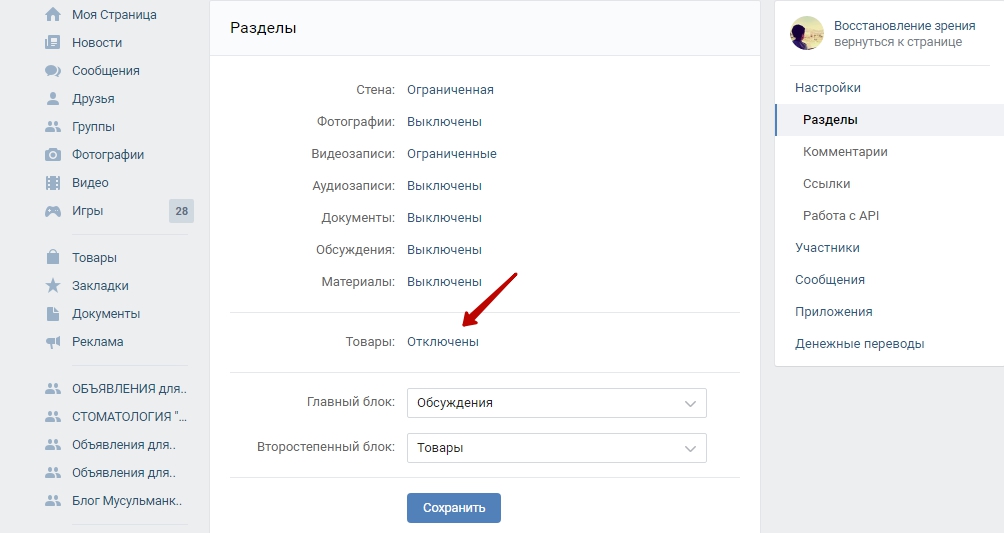 Администрация сообщества может отказать в доступе. Например, группа для VIP-персон или участников онлайн-курса.
Администрация сообщества может отказать в доступе. Например, группа для VIP-персон или участников онлайн-курса.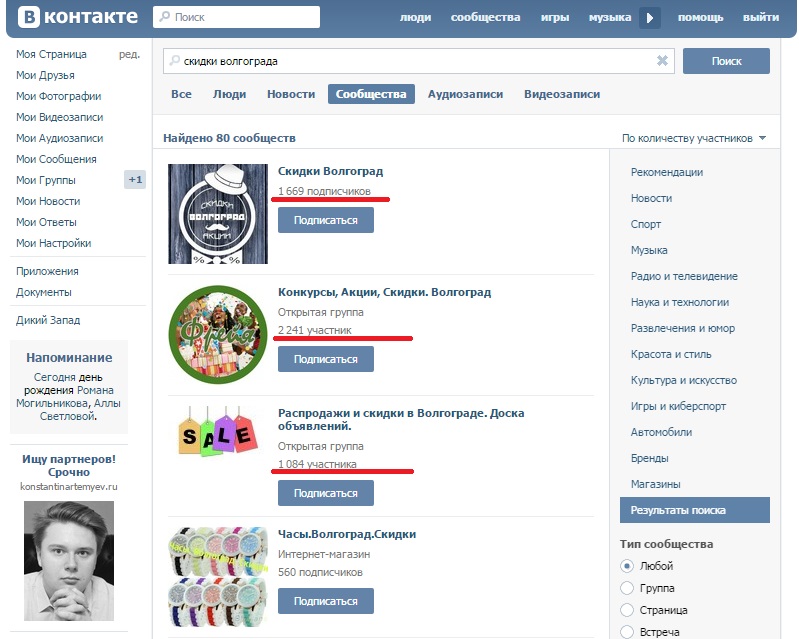
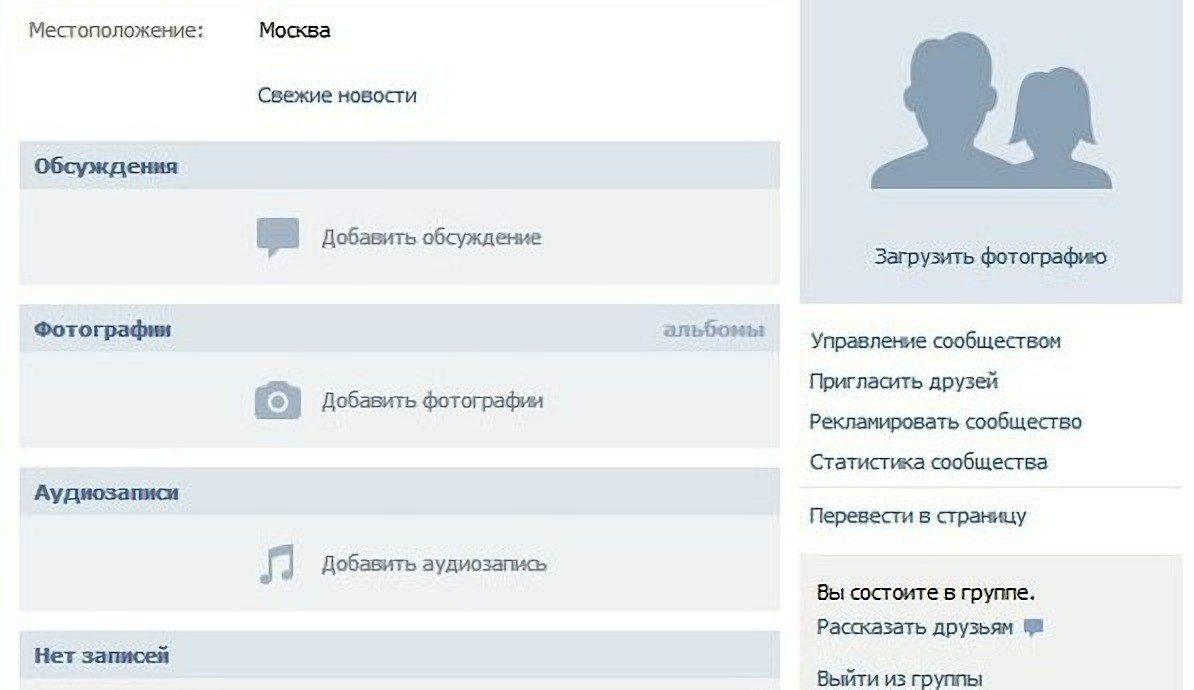
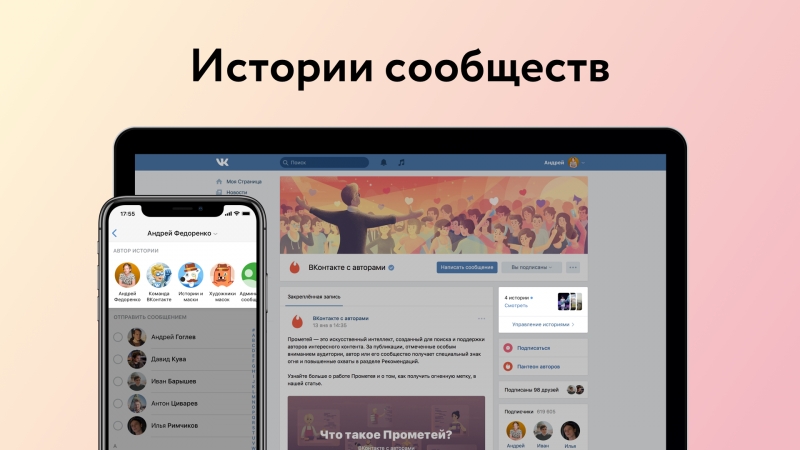
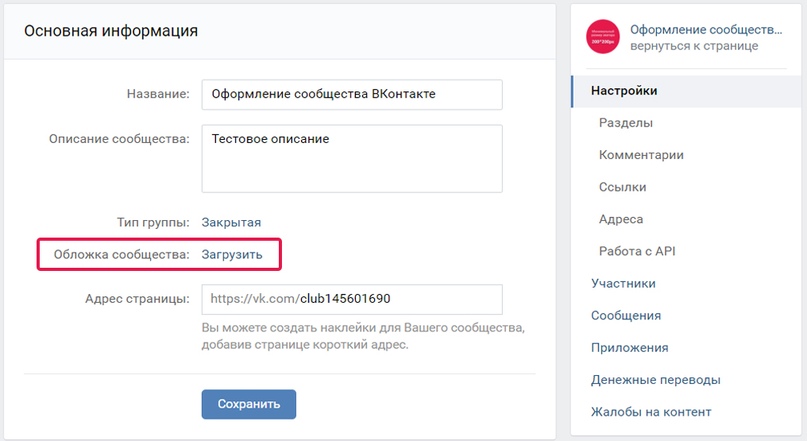 В правом верхнем углу нажмите на ссылку «Создать сообщество».
В правом верхнем углу нажмите на ссылку «Создать сообщество».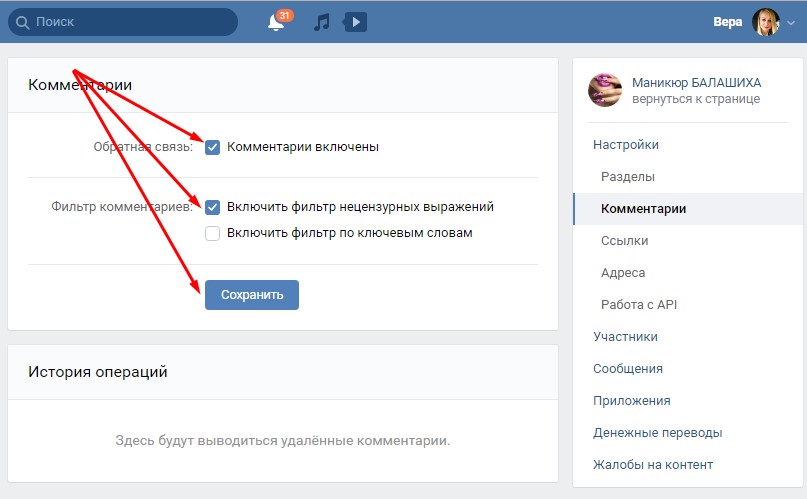 Это основные функции, но есть и дополнительные (приложения, материалы), с ними вы ознакомитесь непосредственно при создании группы.
Это основные функции, но есть и дополнительные (приложения, материалы), с ними вы ознакомитесь непосредственно при создании группы.
 Постарайтесь, чтобы адрес группы Вконтакте запоминался и отражал суть вашей деятельности.
Постарайтесь, чтобы адрес группы Вконтакте запоминался и отражал суть вашей деятельности. .. Активировав эту функцию, пользователи смогут писать личные сообщения администрации группы.
.. Активировав эту функцию, пользователи смогут писать личные сообщения администрации группы. .. Вход осуществляется только по личному приглашению.
.. Вход осуществляется только по личному приглашению.